我的电脑只有一个C盘怎么设置D盘和E盘?我们在使用电脑时,常常会遇到一些问题,比如电脑只有C盘怎么办的问题,我们该怎么处理呢。下面这篇文章将为你提供一个解决思路,希望能帮你解决到相关问题。
我的电脑只有一个C盘怎么设置D盘和E盘
在电脑只有一个C盘的情况下,可以这样设置增加D盘和E盘:
1.右键点击我的电脑选择管理
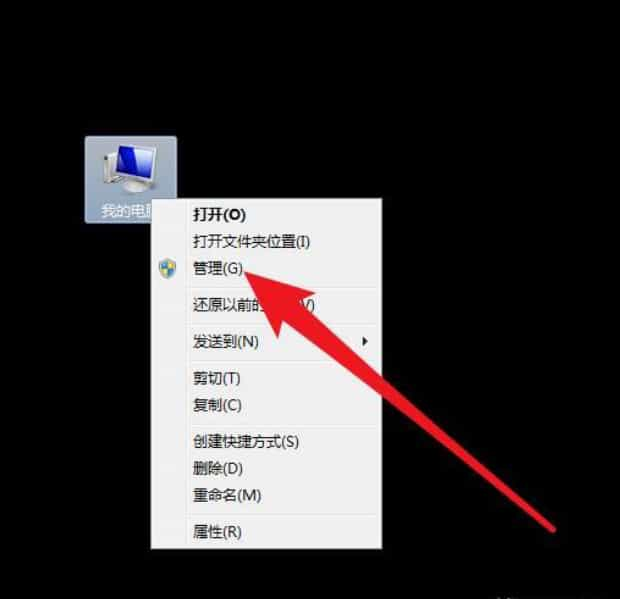
2.然后点击存储-磁盘管理
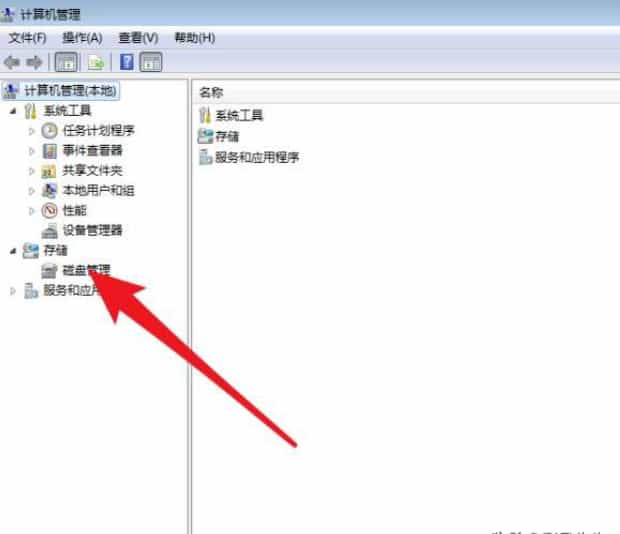
3.然后右键点击压缩卷,依照提示点击下一步就可以了,此时会看到一个未分配的磁盘,点击它。
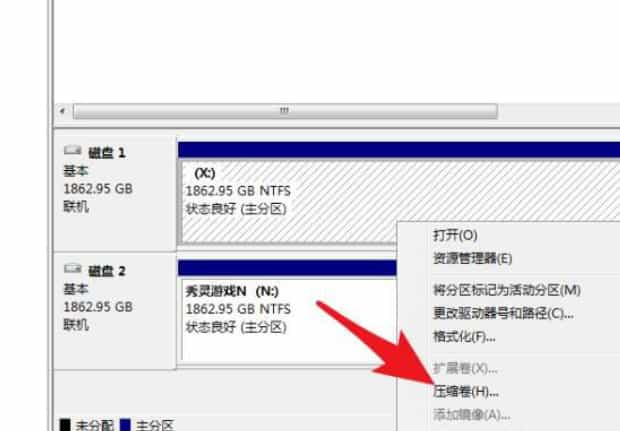
4.然后选择新建卷,同样选择下一步即可建立D盘,然后重复步骤压缩D盘,可以建立E盘。要注意压缩D盘的时候,压缩空间要输入。这是如果分区好了,放回我的电脑就会有C盘D盘E盘了。

5.让我们回到点击电脑,你就会看到不单单只有一个C盘了的。
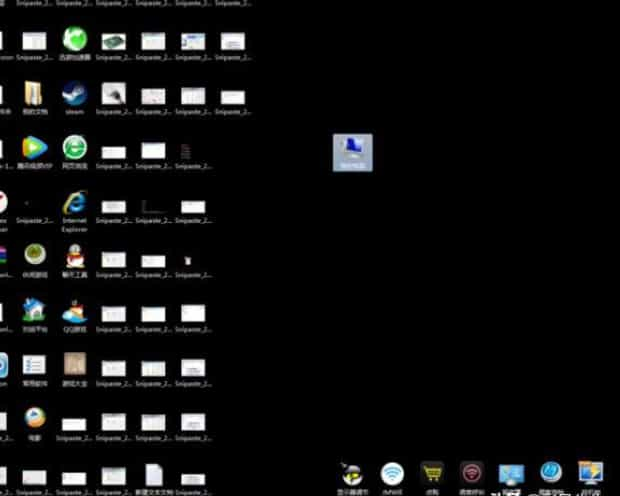
电脑只有C盘怎么办

第一:首先在电脑桌面,鼠标右键点击【计算机】图标,

第二:然后在弹出来的选项中,点击【管理】,
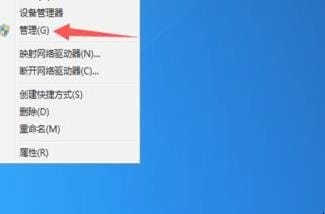
第三:之后会弹出来【计算机管理】窗口,在里面点击【磁盘管理】选项,
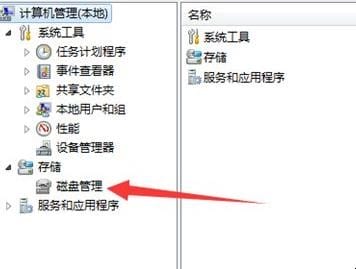
第四:然后可以看到所有的磁盘分区,已经分了很多区,但是和只有一个C盘分区处理的方法是一样的,只需要将C盘空闲的空间进行分区即可,鼠标右键点击【C】盘,

第五:然后会弹出来一个选项,在里面点击【压缩卷】选项,
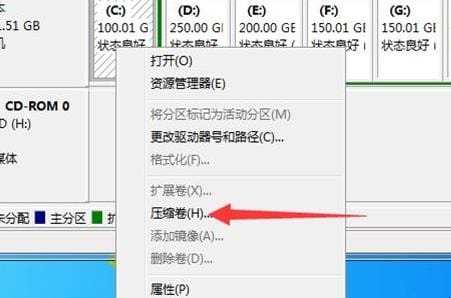
第六:然后可以看到正在查询卷以获取可用压缩空间,请稍等的提示,等待一会即可,
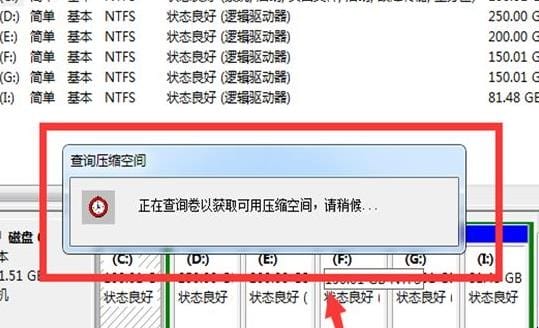
第七:然后可以弹出这个界面,点击【压缩】按钮,

第八:然后就可以压缩成功,出现一个新的未分配的分区,但是还不是正式的分区,
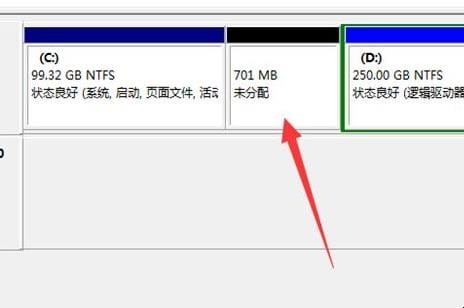
第九:然后鼠标右键点击未分配的分区,弹出来的选项点击【新建简单卷】选项,
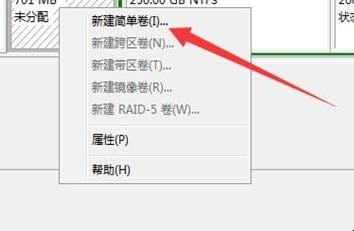
第十:然后弹出新建简单卷向导窗口,点击【下一步】,
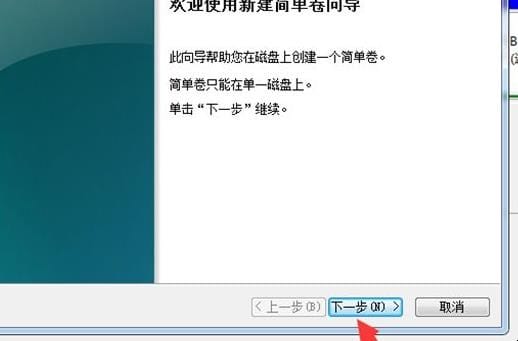
第十一:然后在来到的界面,输入简单卷大小,点击【下一步】,
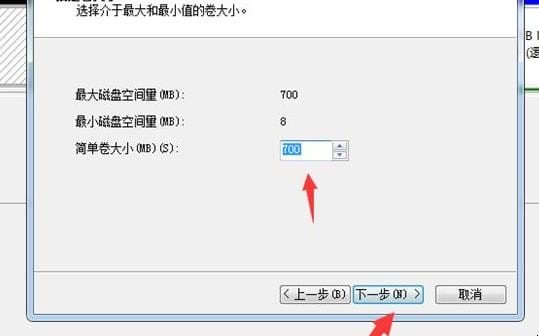
第十二:然后在里面设置驱动器号,点击【下一步】,

第十三:之后这个页面,需要根据自己的电脑情况设置,一般文件系统设置成NTFS,点击【下一步】,
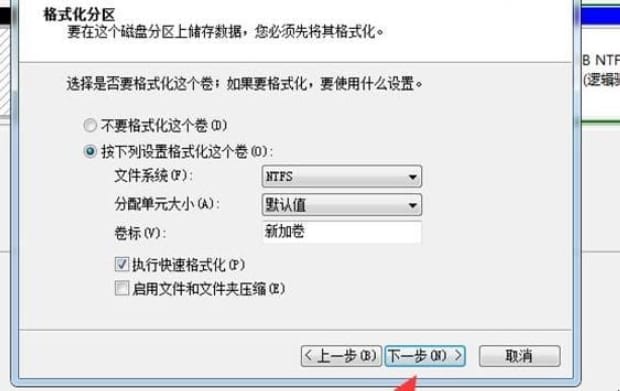
第十四:最后可以看到正在完成新建简单卷向导的界面,点击【完成】,就可以新建除C盘外的磁盘,需要更多的磁盘可以继续这样操作,
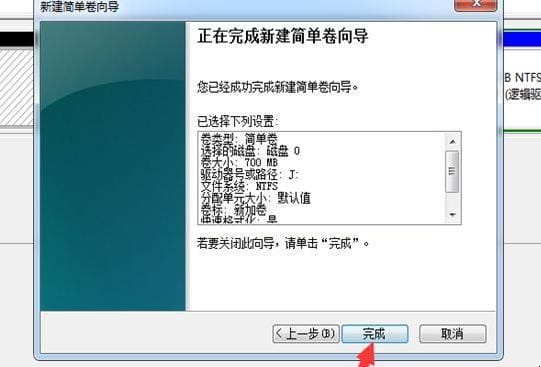
以上就是为你整理的电脑只有C盘怎么办全部内容,希望文章能够帮你解决我的电脑只有一个C盘怎么设置D盘和E盘相关问题,更多请关注本站电脑栏目的其它相关文章!
